在使用爱剪辑进行视频制作时,添加本地音乐能够显著提升作品的感染力和个性化程度。下面将为您详细讲解如何在爱剪辑中导入本地音乐。
首先启动爱剪辑程序,进入主界面后,找到并点击顶部菜单中的“音频”选项卡。在这里,您会看到一系列与音频处理相关的功能按钮。
要导入本地音乐文件,请点击“添加音频”按钮,系统随即弹出文件浏览窗口。在此窗口中,您可以自由查找并定位存储在电脑中的音乐文件。选择目标音乐所在的文件夹,并选中需要使用的音频文件。值得注意的是,爱剪辑兼容多种主流音频格式,例如 mp3、wav 等,因此请确保您的音乐文件属于支持格式,以保证顺利导入。
选定音乐文件后,点击“打开”,该音频便会开始导入到项目中。整个导入过程通常非常迅速,软件界面也会实时显示导入进度,方便您掌握状态。
导入完成后,新添加的音乐将出现在“音频”列表中。此时,您可以对其进行多项编辑操作。例如,若想调整音乐在视频中的播放区间,只需拖动音频轨道上两端的滑块,即可精准设定其起始与结束时间,实现音乐与画面节奏的高度同步。
此外,音量调节也十分便捷。在“音频”列表中找到对应音乐文件,点击其右侧的音量控制图标,通过上下滑动滑块即可调高或降低音量,使背景音乐与旁白、特效声等其他音频元素协调统一。

如果您计划使用多首本地音乐,只需重复上述“添加音频”的步骤即可逐一导入。合理安排不同曲目的切换时机和顺序,有助于营造层次丰富、情绪递进的听觉体验。
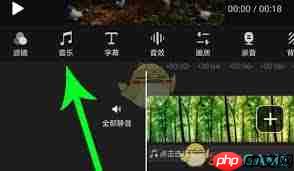
特别提醒:在使用本地音乐时,请务必关注版权问题。请确认您已获得相关音乐的合法使用权,避免因未经授权使用而引发法律纠纷。
综上所述,只需几个简单操作,您就能成功将本地音乐融入爱剪辑视频创作中,为作品打造独一无二的声音氛围。无论是记录日常生活点滴,还是完成专业级影视剪辑,恰到好处的背景音乐都能成为点睛之笔,助力您更生动地传递情感与主题。
以上就是爱剪辑如何导入本地音乐的详细内容,更多请关注php中文网其它相关文章!

解决渣网、解决锁区、快速下载数据、时刻追新游,现在下载,即刻拥有流畅网络。




Copyright 2014-2025 https://www.php.cn/ All Rights Reserved | php.cn | 湘ICP备2023035733号